Los fundamentos en breve
-
Muchos de nosotros usamos WhatsApp a diario para mantenernos en contacto con otros e intercambiar ideas con ellos de forma regular.
-
Mientras tanto, también está la práctica función de transmisión, con la que no solo podemos actualizar varios contactos al mismo tiempo, sino que también podemos usarla para saber quién ya guardó nuestro número de teléfono celular.
¿También usas WhatsApp a diario para hablar con tus seres queridos, conocidos o compañeros? Entonces probablemente te hayas preguntado cuál de tus contactos también tiene tu número. Aquí te contamos un sencillo truco para saber quién te salvó.
Cualquiera que use WhatsApp messenger puede comunicarse rápida y fácilmente con familiares, amigos o colegas. Solo necesitamos el número correcto para mantenernos en contacto con otros y poder enviar noticias, fotos o videos. Si desea saber cuál de sus contactos también ha guardado su número de teléfono celular, puede usar la función de transmisión para averiguarlo.
En el clip te mostramos un truco de WhatsApp: te muestra quién guardó tu número
WhatsApp: Cómo saber quién guardó tu número
¿Tienes curiosidad por saber quién te guardó en su lista de contactos? Desafortunadamente, WhatsApp aún no tiene un menú u opción claro que te lo indique de inmediato. Pero aún puede ver cuáles de sus contactos han guardado su número usando la función de transmisión. A continuación, le mostraremos cómo hacer esto para dispositivos Apple y Android.
Cómo funciona con dispositivos Apple:
Con la función de transmisión, no solo puede enviar un mensaje a varios contactos al mismo tiempo, sino que también puede verificar quién tiene en su lista de contactos de WhatsApp. Es fácil siguiendo estos pasos:
- En WhatsApp, en “Chats” en la parte superior izquierda de la pantalla, encontrarás la opción “Transmitir”. Haga clic en él, luego haga clic en Nueva lista.
- En “Destinatarios”, seleccione un contacto que sepa que ha guardado su número de teléfono.
- Ahora agregue otro contacto a la lista que desea ver si tienen su número.
- Haga clic en “Crear” en la barra superior derecha. Su transmisión ahora se creará en WhatsApp y se abrirá la página de chat correspondiente.
- Cree un mensaje de prueba y envíelo a las personas que ya ha seleccionado.
- Espere de 2 a 3 horas para que sus contactos tengan tiempo suficiente para leer el mensaje enviado. A continuación, puede utilizar el botón de información para comprobar el estado de su mensaje. Más sobre eso a continuación.
- Si su contacto aparece en Leer por, parece que ya han guardado su número de teléfono celular. Sin embargo, si la persona aparece en Entregado a, lo más probable es que no te tenga en su lista de contactos, por lo que no podrá ver tu mensaje.
Al revisar su mensaje enviado, tenga en cuenta que algunas personas rara vez están activas en WhatsApp. Puede tomar más tiempo leer el mensaje que otros.
Cómo hacerlo con dispositivos Android:
Si tienes un dispositivo Android, puedes ver quién te tiene guardado en su lista de contactos con estos 8 simples pasos:
- Abra WhatsApp y, en “Chats”, toque los tres puntos en la parte superior derecha de la pantalla.
- Seleccione “Nueva transmisión” en el menú desplegable, que debería abrir su lista de contactos.
- Seleccione al menos uno de sus contactos que sepa que ha guardado su número de teléfono.
- Ahora agregue otros contactos que desee ver si también tienen su número.
- Toque la marca de verificación en el círculo verde en la esquina inferior derecha. Ahora se está creando una transmisión y se abre la página de chat asociada.
- Cree un mensaje de prueba y envíelo a los contactos ya seleccionados; simplemente haga clic en el botón Enviar.
- Espera de 2 a 3 horas para que las personas tengan suficiente tiempo para leer tu mensaje. A continuación, puede utilizar el botón de información para comprobar el estado de su mensaje enviado. Más sobre eso a continuación.
- Si su contacto aparece en Leer por, parece que han guardado su número de teléfono celular. Sin embargo, si la persona aparece en Entregado a, lo más probable es que no te tenga en su lista de contactos y no pueda ver tu mensaje.
Así es como puedes saber si tu mensaje de WhatsApp ha sido leído y cuándo
Es posible que haya notado las banderas en la parte inferior derecha de un mensaje en WhatsApp: simbolizan si su mensaje ha llegado y el destinatario lo ha leído. Puedes averiguar qué significan los colores de las banderas de WhatsApp aquí. Sin embargo, si desea saber exactamente cuándo se entregó y leyó su mensaje, puede hacerlo utilizando el botón de información. A continuación te contamos cómo funciona esto.
Con los dispositivos Apple, hay dos formas de averiguar la información de los mensajes en WhatsApp:
- Deslice el mensaje enviado de derecha a izquierda para saber cuándo fue entregado y leído por la otra persona.
- Alternativamente, haga clic en el mensaje relevante y espere a que aparezca una ventana emergente. En la opción Acerca de, ahora puede ver cuándo se recibió y vio el mensaje.
Si tiene un dispositivo Android, debe mantener presionado el mensaje enviado hasta que aparezca un menú. Haga clic en los tres puntos y luego haga clic en “Acerca de” en la parte superior derecha de la pantalla. Ahora puede ver si su mensaje fue recibido y leído y cuándo.
Tenga en cuenta que en los chats privados, esta información solo es visible si el contacto tiene habilitados los recibos de lectura. Por otro lado, en los chats grupales y en las transmisiones, puedes encontrar información de todos los destinatarios.
También interesante: Esto significa el ícono del corazón azul en WhatsApp. ¿Estás buscando saludos de WhatsApp para el fin de semana 2023 y un buen comienzo de semana? Mostramos las mejores imágenes y dichos. Nueva función de WhatsApp: ¡aquí le diremos cuándo podemos enviar mensajes de video de WhatsApp! Cómo silenciar llamadas de extraños en WhatsApp: ¡función genial!

“Nerd de la cerveza en general. Ninja independiente de las redes sociales. Aficionado al alcohol incurable. Propenso a ataques de apatía”.
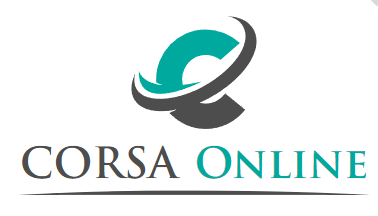



More Stories
Comunidades: YouTube lanza una nueva sección de redes sociales
Lanzamiento de Google Chrome 129: esto es nuevo
Luna llena con eclipse lunar: después de la superluna es antes de la superluna